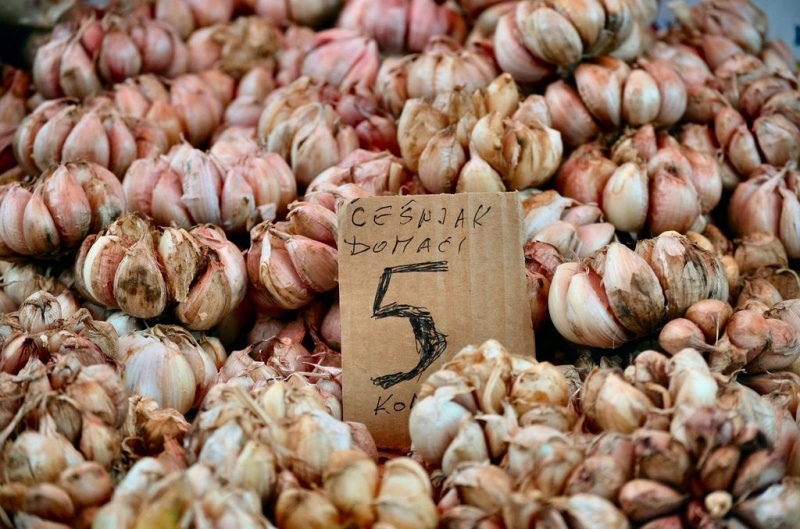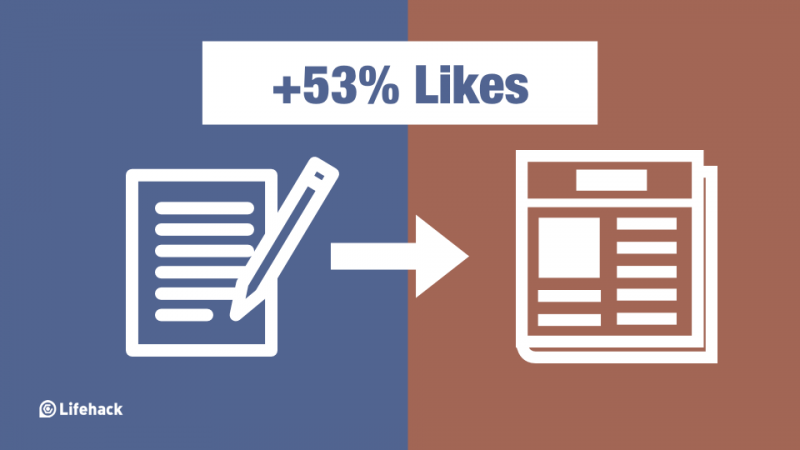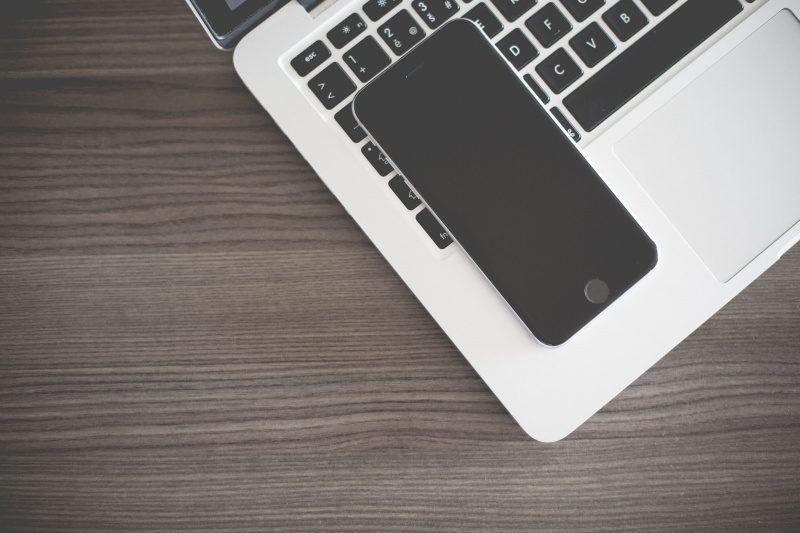将视频从计算机传输到 iPhone 的最简单方法
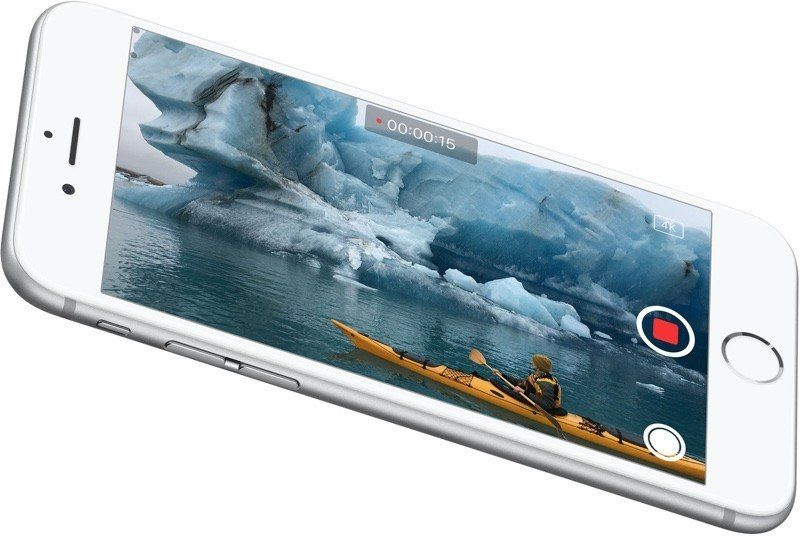
首先,iPhone 仅支持某些类型的视频文件,例如 MP4、M4V 和 MOV 文件。因此,如果您想将视频从 PC 传输到 iPhone 以供欣赏,您需要将视频转换为与 iPhone 兼容的格式。在谈论如何将视频从 PC 传输到 iPhone 时,iTunes 可能被视为首选。作为 Apple 发布的唯一官方媒体播放器和媒体库应用程序,iTunes 可以管理您的 iPhone、iPad 和 iPod touch 的库。您可以使用 iTunes 将各种视频从计算机传输到 iPhone。
以下步骤将向您展示如何使用 iTunes 将视频从计算机传输到 iPhone:
步骤 1. 通过 USB 数据线将 iPhone 插入计算机。 iTunes 应该会自动启动,但如果没有,请在您的计算机上手动启动它。广告
步骤 2. 单击 文件 > 将文件添加到库 在窗口的左上角。然后,选择计算机上的视频文件并将它们添加到库中。
第 3 步。 单击 iTunes 中的 iPhone 图标并选择 电影 在左侧边栏中。然后,检查 同步电影 然后点击 申请 . 然后 iTunes 会将电影同步到您的 iPhone。
广告
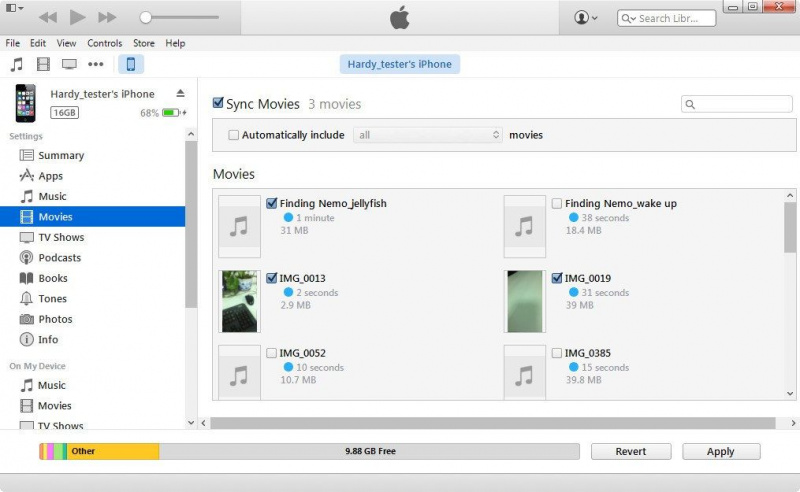
但是,iTunes 只会在将 iTunes 库中的视频同步到 iPhone 时同步库中选定的视频;也就是说,iTunes 会清除所有未选择的项目。如果您有一些未购买的视频未保存在 iTunes 库中,您将永久丢失它们;在这种情况下,iTunes 替代品可以帮助您解决问题。如果您正在寻找一种将视频从计算机传输到 iPhone 而不会丢失数据的方法,您可以使用第三方软件, Leawo iTransfer ,完成任务。
iPod/iPad/iPhone 传输软件可让您轻松地在 iOS 设备、iTunes 和 PC 之间传输文件。使用此软件,您无需担心 iTunes 的同步和视频文件的大小;您可以一次传输所需的所有视频文件,从而提高整个过程的效率。
以下是如何使用 iPhone 传输工具将视频从计算机传输到 iPhone:广告
步骤 1。 在您的 PC 上运行 Leawo iTransfer 并使用 USB 电缆将您的 iPhone 连接到您的计算机。该软件将识别您的 iPhone 并自动检测您 iPhone 中的内容。然后,该软件将在左侧边栏中显示您的 iPhone 拥有的库。点击 电影 在左侧边栏中,内容将显示在窗口的右侧。
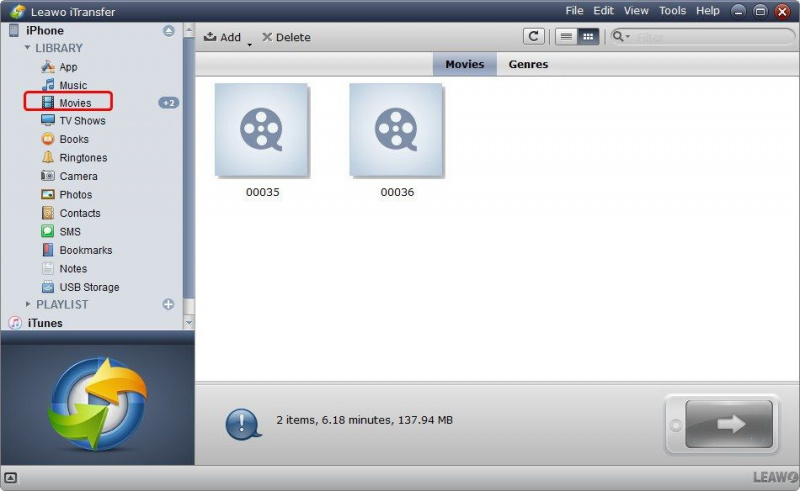
步骤 2。 如果您的电影库中没有任何文件,该软件将提供一个 添加文件 窗口中间的按钮可帮助您从计算机添加视频文件。另一种选择是单击 文件 > 添加 > 添加文件/添加文件夹 以从您的计算机添加必要的视频文件。广告
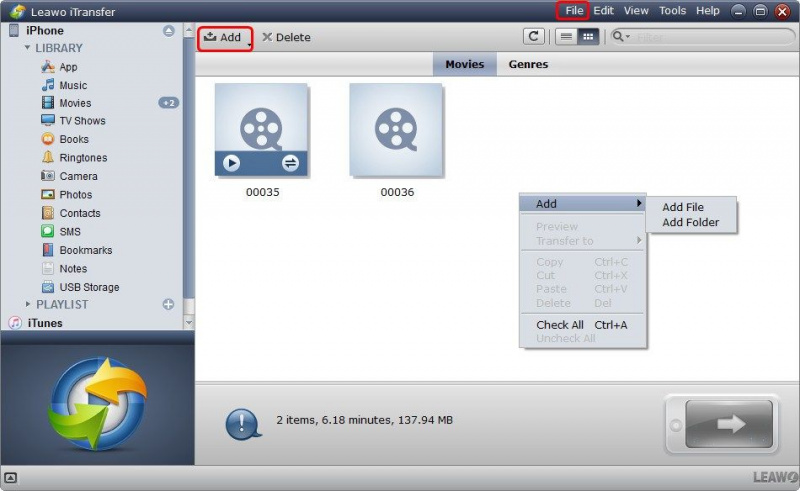
步骤 3。 选择文件后,软件将开始将视频从 PC 传输到 iPhone。您可以通过进度条查看传输过程的百分比,传输完成后,您将获得目标文件夹中的视频。
广告
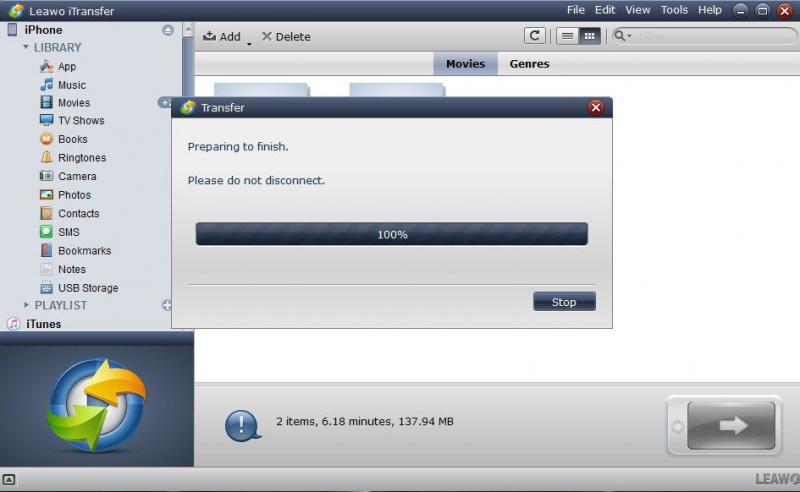
因此,如果您想找到 iTunes 替代品,您可以选择 Leawo iTransfer。您不能说该软件是 iTunes 的完美替代品,因为它无法更新您的 iOS 软件或为您提供对内置应用商店的访问权限。但是,如果您有一些未购买的媒体文件,或者您想摆脱 iTunes 同步,Leawo iTransfer 是一个不错的选择;它不会在数据传输过程中擦除任何内容。
精选照片来源: iPhone 通过 cdn.macrumors.com